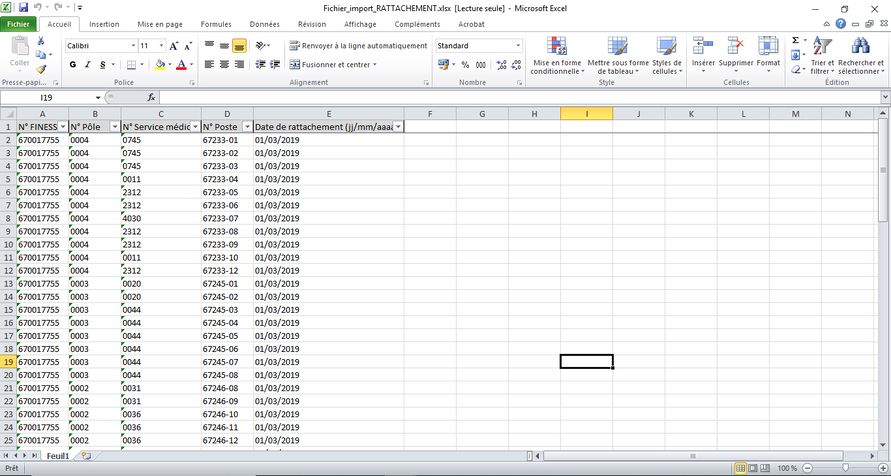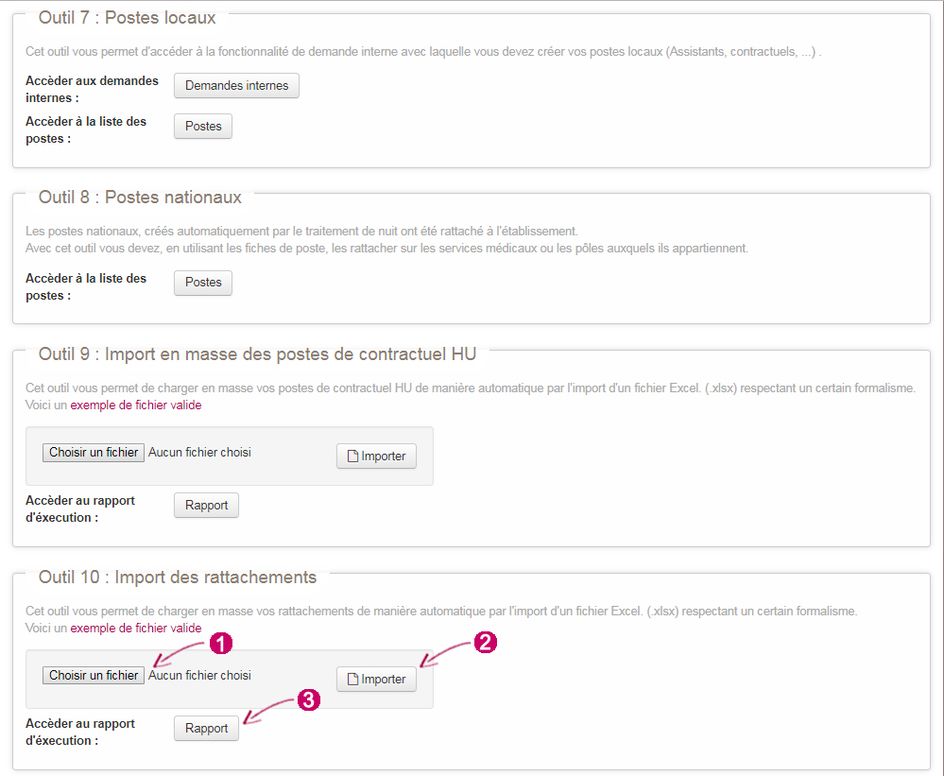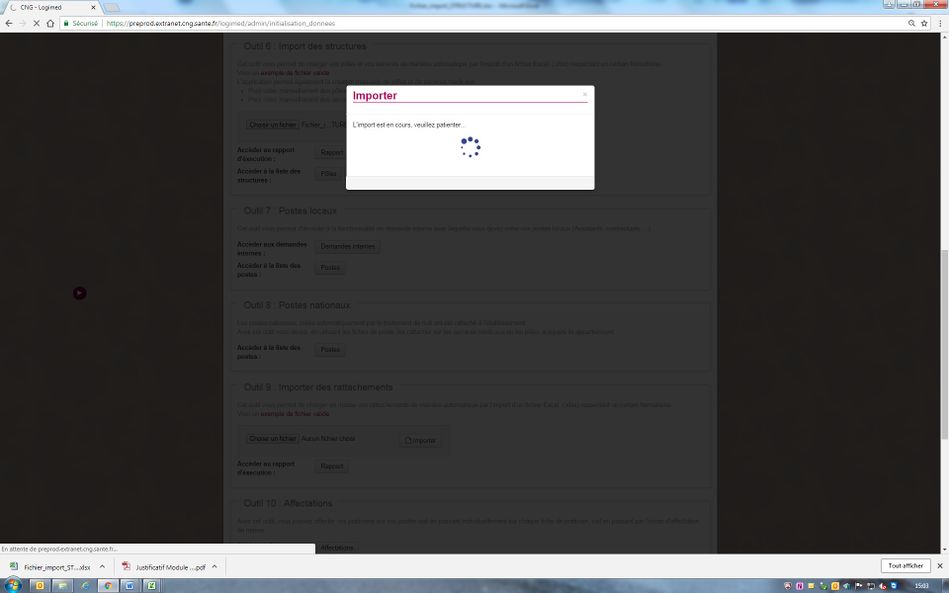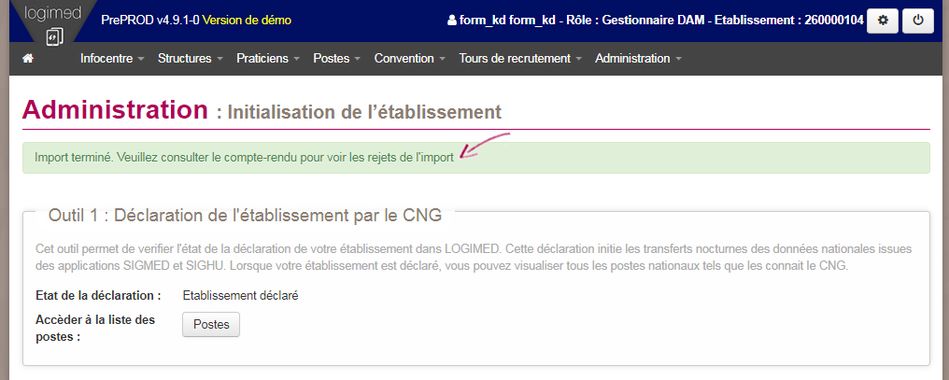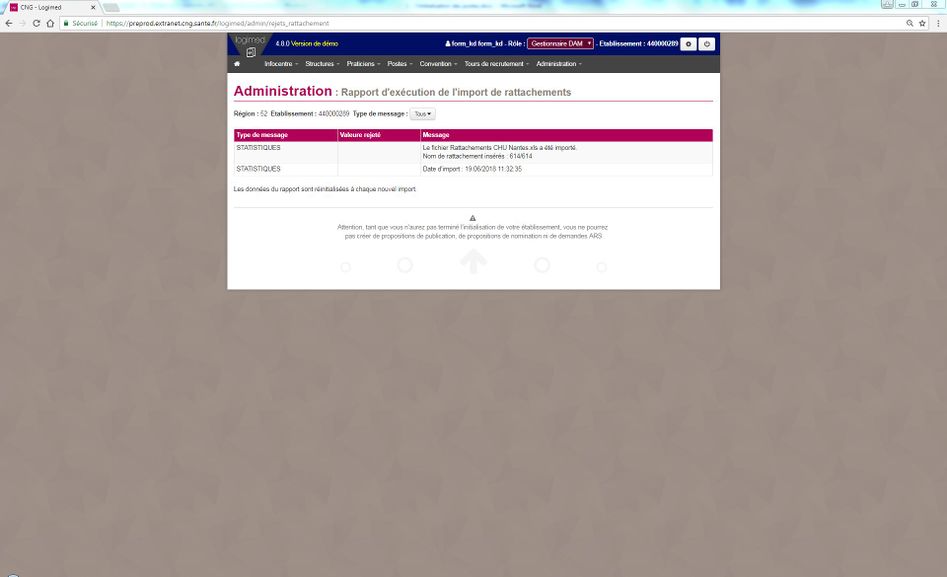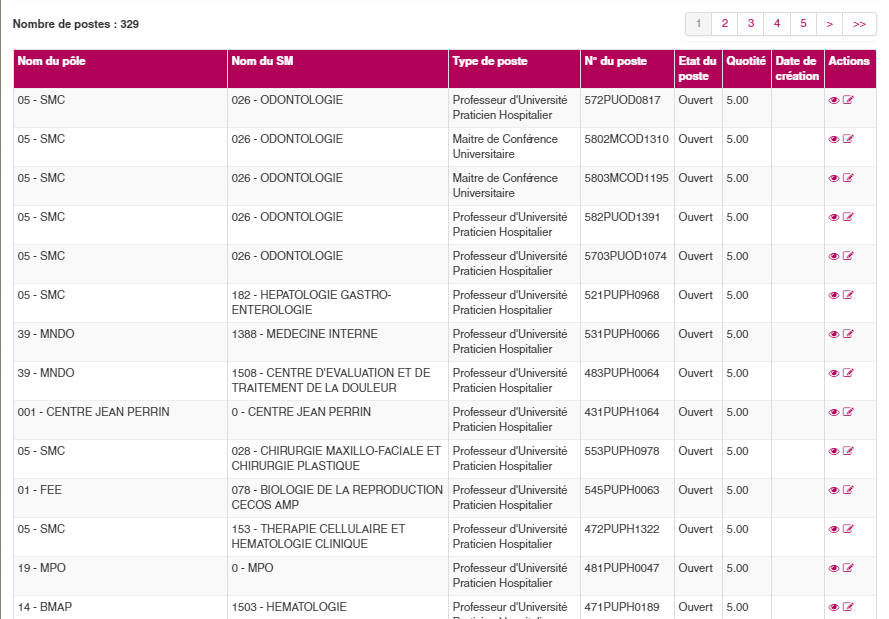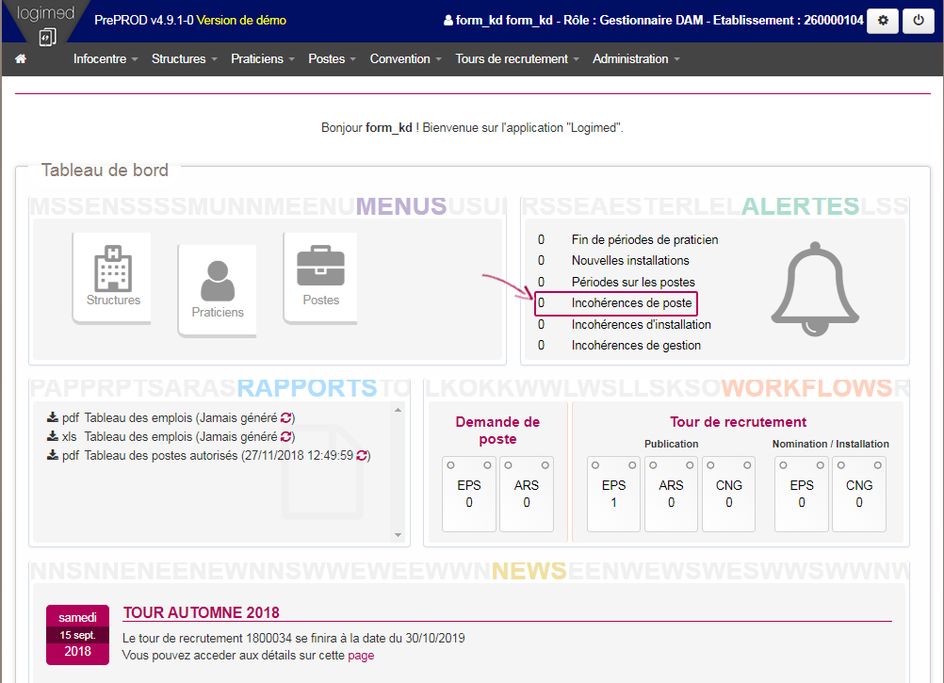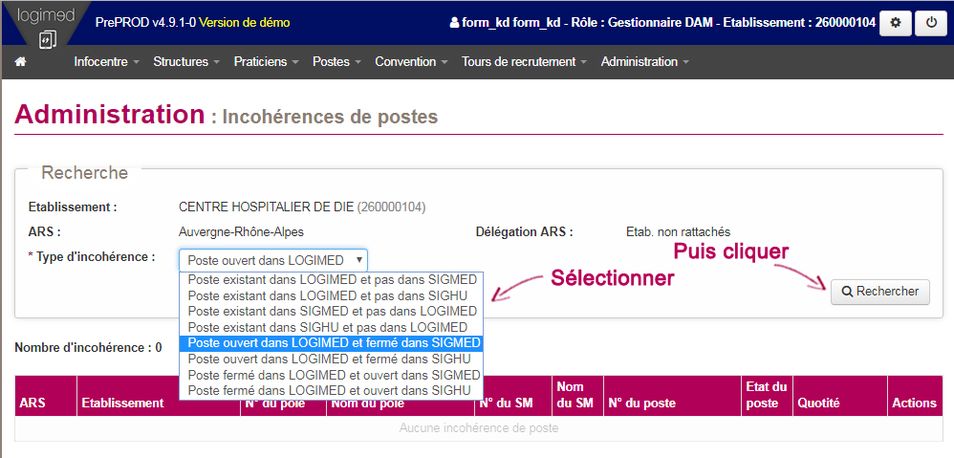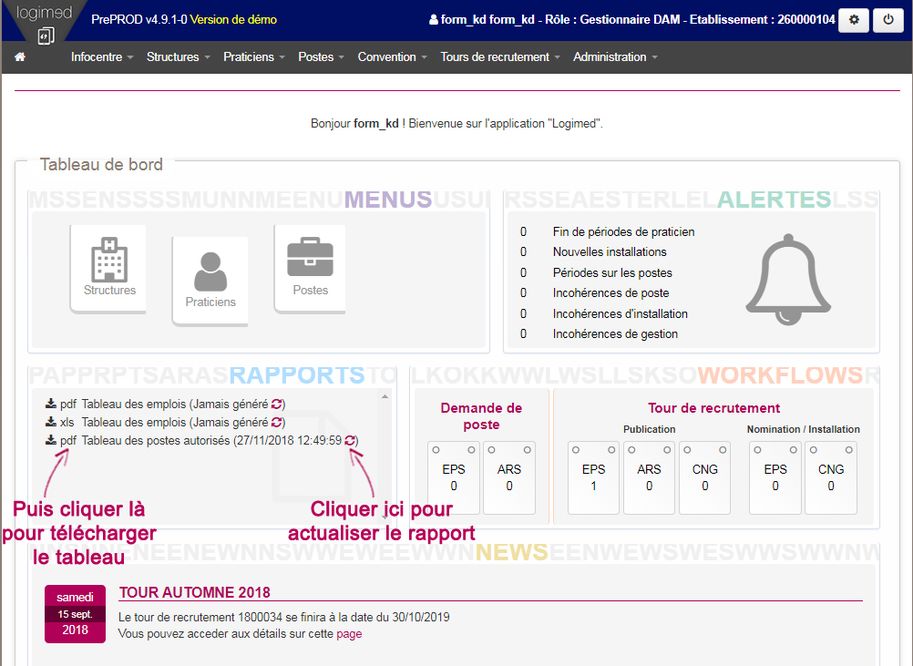Etape 3 Initialisation des postes titulaires : Différence entre versions
(Page créée avec « Après avoir procédé à l’initialisation des structures, l'étape 3 consiste à créer les postes titulaires de l’établiss... ») (Balise : Éditeur visuel) |
(→Rattachement des postes PH à une structure médicale) (Balise : Éditeur visuel) |
||
| Ligne 1 : | Ligne 1 : | ||
Après avoir procédé à l’[[Etape 2 Initialisation des structures|initialisation des structures]], l'étape 3 consiste à créer les postes titulaires de l’établissement. | Après avoir procédé à l’[[Etape 2 Initialisation des structures|initialisation des structures]], l'étape 3 consiste à créer les postes titulaires de l’établissement. | ||
| − | == Validation des postes titulaire PH == | + | ==Validation des postes titulaire PH== |
'''Import automatique des postes PH à partir de SIGMED''' | '''Import automatique des postes PH à partir de SIGMED''' | ||
| Ligne 8 : | Ligne 8 : | ||
Ils sont déjà pré-renseignés dans LogimedH par le CNG avec les données SIGMED : n° poste, type de poste, spécialité, quotité... | Ils sont déjà pré-renseignés dans LogimedH par le CNG avec les données SIGMED : n° poste, type de poste, spécialité, quotité... | ||
| − | == Rattachement des postes PH à une structure médicale == | + | ==Rattachement des postes PH à une structure médicale== |
| − | Le rattachement consiste à relier | + | Le rattachement consiste à relier chaque poste à une seule structure médicale : Ej, pôle et service médical. |
| − | Le référent <ins>doit | + | Le référent <ins>doit remplir</ins> un '''fichier Excel''' « Rattachements », téléchargeable dans l'outil 10, pour l'importer ensuite dans LogimedH. |
| + | [[Fichier:V4.10 - EPS - Initialisation - 3 - Initialisation des postes - 0 - Fichier Excel de rattachement.jpg|centré|891x891px]] | ||
| − | + | Une fois le tableau complété, allez dans le menu "Administration/Phase d'initialisation" et utilisez l’outil 10. Cliquez sur le bouton [[Fichier:V4.8 - EPS - Initialisation - 3 - Initialisation des postes - 2 - Bouton choisir un fichier.jpg|sans_cadre]] (1) et sélectionnez le fichier à importer, puis cliquez sur [[Fichier:V4.8 - EPS - Initialisation - 3 - Initialisation des postes - 2 - Bouton Importer.jpg|sans_cadre]] (2). | |
[[Fichier:V4.9 - EPS - Initialisation - 3 - Initialisation des postes - 1 - Rattachement des postes titulaires aux structures.jpg|centré|944x944px]] | [[Fichier:V4.9 - EPS - Initialisation - 3 - Initialisation des postes - 1 - Rattachement des postes titulaires aux structures.jpg|centré|944x944px]] | ||
Une boîte de dialogue vous indiquant l’import en cours s’affiche : | Une boîte de dialogue vous indiquant l’import en cours s’affiche : | ||
| Ligne 24 : | Ligne 25 : | ||
[[Fichier:V4.8 - EPS - Initialisation - 3 - Initialisation des postes - 5 - Rapport Import fichier rattachement validé.jpg|centré|947x947px]] | [[Fichier:V4.8 - EPS - Initialisation - 3 - Initialisation des postes - 5 - Rapport Import fichier rattachement validé.jpg|centré|947x947px]] | ||
| − | == Validation des postes titulaire HU == | + | ==Validation des postes titulaire HU== |
| − | + | L’incrémentation de ces données dans LOGIMEDH débute par une procédure d’amélioration des données de SIGHU : | |
| − | |||
| − | L’incrémentation de ces données dans LOGIMEDH débute par une procédure d’amélioration des données de SIGHU : | ||
Le CNG extrait les données de SIGHU sous forme d’un fichier Excel, puis l’envoie à l’établissement. | Le CNG extrait les données de SIGHU sous forme d’un fichier Excel, puis l’envoie à l’établissement. | ||
| Ligne 37 : | Ligne 36 : | ||
Il y a donc une mise à jour automatique des données dans LOGIMEDH à J+1. | Il y a donc une mise à jour automatique des données dans LOGIMEDH à J+1. | ||
| − | == Rattachement des postes titulaire HU == | + | ==Rattachement des postes titulaire HU aux structures== |
| − | C'est la même procédure que pour le rattachement des postes titulaires. | + | C'est la même procédure que pour le rattachement des postes titulaires : Il faut remplir le tableau Excel puis l'importer via l'outil 10. |
[[Fichier:V4.9 - EPS - Initialisation - 3 - Initialisation des postes - 1 - Rattachement des postes titulaires aux structures.jpg|centré|944x944px]] | [[Fichier:V4.9 - EPS - Initialisation - 3 - Initialisation des postes - 1 - Rattachement des postes titulaires aux structures.jpg|centré|944x944px]] | ||
Une boîte de dialogue vous indiquant l’import en cours s’affiche : | Une boîte de dialogue vous indiquant l’import en cours s’affiche : | ||
| Ligne 45 : | Ligne 44 : | ||
[[Fichier:V4.8 - EPS - Initialisation - 3 - Initialisation des postes - 5 - Rapport Import fichier rattachement validé.jpg|centré|947x947px]] | [[Fichier:V4.8 - EPS - Initialisation - 3 - Initialisation des postes - 5 - Rapport Import fichier rattachement validé.jpg|centré|947x947px]] | ||
Retournez dans « Liste des postes » (Menu '''Poste/Liste des postes'''), vous verrez que les postes sont désormais bien rattachés à leurs pôles et services médicaux : | Retournez dans « Liste des postes » (Menu '''Poste/Liste des postes'''), vous verrez que les postes sont désormais bien rattachés à leurs pôles et services médicaux : | ||
| − | [[Fichier:V4. | + | [[Fichier:V4.10 - EPS - Initialisation - 3 - Initialisation des postes - 6 - Liste des postes rattachés aux structures.jpg|centré]] |
| − | == Contrôle de cohérence des postes == | + | ==Contrôle de cohérence des postes== |
Allez sur la page d’accueil et cliquez sur « Incohérence de poste » pour contrôler la cohérence des rattachements. | Allez sur la page d’accueil et cliquez sur « Incohérence de poste » pour contrôler la cohérence des rattachements. | ||
[[Fichier:V4.9 - EPS - Initialisation - 3 - Initialisation des postes - 7 - contrôle de cohérence des postes.jpg|centré|944x944px]] | [[Fichier:V4.9 - EPS - Initialisation - 3 - Initialisation des postes - 7 - contrôle de cohérence des postes.jpg|centré|944x944px]] | ||
| Ligne 56 : | Ligne 55 : | ||
En cas d’erreur, merci de contacter votre correspondant LOGIMEDH CNG. | En cas d’erreur, merci de contacter votre correspondant LOGIMEDH CNG. | ||
| − | == Édition des postes PH et leur affectation == | + | ==Édition des postes PH et leur affectation== |
Avant Logimedh, ce document était fourni aux établissements par les ARS sous forme papier. Désormais, chaque établissement peut l’éditer directement via l’application Logimedh, en allant sur l’encadré « '''Rapports''' », puis en cliquant sur le logo télécharger pdf à gauche de « '''Tableau des postes autorisés''' ». Ce document est commun avec l’ARS et le CNG. | Avant Logimedh, ce document était fourni aux établissements par les ARS sous forme papier. Désormais, chaque établissement peut l’éditer directement via l’application Logimedh, en allant sur l’encadré « '''Rapports''' », puis en cliquant sur le logo télécharger pdf à gauche de « '''Tableau des postes autorisés''' ». Ce document est commun avec l’ARS et le CNG. | ||
[[Fichier:V4.9 - EPS - Initialisation - 3 - Initialisation des postes - 8 - Aller sur édition des états.jpg|centré|913x913px]] | [[Fichier:V4.9 - EPS - Initialisation - 3 - Initialisation des postes - 8 - Aller sur édition des états.jpg|centré|913x913px]] | ||
<big>Une fois l'initialisation des structures terminée, passez à l'[[Étape 3 Initialisation des praticiens|'''étape 4''' Initialisation des praticiens]] (interface logiciel RH paye).</big> | <big>Une fois l'initialisation des structures terminée, passez à l'[[Étape 3 Initialisation des praticiens|'''étape 4''' Initialisation des praticiens]] (interface logiciel RH paye).</big> | ||
Version du 2 août 2019 à 13:58
Après avoir procédé à l’initialisation des structures, l'étape 3 consiste à créer les postes titulaires de l’établissement.
Sommaire
Validation des postes titulaire PH
Import automatique des postes PH à partir de SIGMED
Les postes titulaires PH désignent les postes titulaires de type PH temps plein et PH temps partiel qui sont gérés dans l’application SIGMED du CNG.
Ils sont déjà pré-renseignés dans LogimedH par le CNG avec les données SIGMED : n° poste, type de poste, spécialité, quotité...
Rattachement des postes PH à une structure médicale
Le rattachement consiste à relier chaque poste à une seule structure médicale : Ej, pôle et service médical.
Le référent doit remplir un fichier Excel « Rattachements », téléchargeable dans l'outil 10, pour l'importer ensuite dans LogimedH.
Une fois le tableau complété, allez dans le menu "Administration/Phase d'initialisation" et utilisez l’outil 10. Cliquez sur le bouton ![]() (1) et sélectionnez le fichier à importer, puis cliquez sur
(1) et sélectionnez le fichier à importer, puis cliquez sur ![]() (2).
(2).
Une boîte de dialogue vous indiquant l’import en cours s’affiche :
Un message vous indique ensuite que l’import du fichier a été réalisé avec succès.
Cliquez ensuite sur le bouton ![]() (3) pour afficher le rapport d’importation suivant :
(3) pour afficher le rapport d’importation suivant :
Validation des postes titulaire HU
L’incrémentation de ces données dans LOGIMEDH débute par une procédure d’amélioration des données de SIGHU :
Le CNG extrait les données de SIGHU sous forme d’un fichier Excel, puis l’envoie à l’établissement.
L’établissement met à jour et corrige le fichier et le renvoie au correspondant LOGIMEDH du CNG.
Ce dernier importe le fichier, effectuant ainsi une mise à jour de SIGHU, qui remonte les nouvelles données importées à LOGIMEDH pendant la nuit.
Il y a donc une mise à jour automatique des données dans LOGIMEDH à J+1.
Rattachement des postes titulaire HU aux structures
C'est la même procédure que pour le rattachement des postes titulaires : Il faut remplir le tableau Excel puis l'importer via l'outil 10.
Une boîte de dialogue vous indiquant l’import en cours s’affiche :
Un message vous indique ensuite que l’import du fichier a été réalisé avec succès.
Retournez dans « Liste des postes » (Menu Poste/Liste des postes), vous verrez que les postes sont désormais bien rattachés à leurs pôles et services médicaux :
Contrôle de cohérence des postes
Allez sur la page d’accueil et cliquez sur « Incohérence de poste » pour contrôler la cohérence des rattachements.
Il faut ensuite dérouler l’ascenseur pour passer en revue l’ensemble des choix possibles et cliquer sur « Rechercher ».
En cas d’erreur, merci de contacter votre correspondant LOGIMEDH CNG.
Édition des postes PH et leur affectation
Avant Logimedh, ce document était fourni aux établissements par les ARS sous forme papier. Désormais, chaque établissement peut l’éditer directement via l’application Logimedh, en allant sur l’encadré « Rapports », puis en cliquant sur le logo télécharger pdf à gauche de « Tableau des postes autorisés ». Ce document est commun avec l’ARS et le CNG.
Une fois l'initialisation des structures terminée, passez à l'étape 4 Initialisation des praticiens (interface logiciel RH paye).